绝地求生n卡最佳设置2020 绝地求生n卡设置步骤win10
更新时间:2023-03-11 09:06:09作者:yang
绝地求生这款网络游戏想必大多数人家都非常熟悉吧,然而很多win10系统玩家在玩的过程中,可能会遇到画面不流畅输入延迟等现象,这样就会影响游戏体验,其实我们可以通过对n卡进行设置来缓解这些现象,那么win10绝地求生n卡如何设置呢?本文给大家讲述一下绝地求生n卡设置步骤win10。
具体操作步骤如下:
1、首先打开控制面板;

2、然后点击“NVIDIA控制面板”;
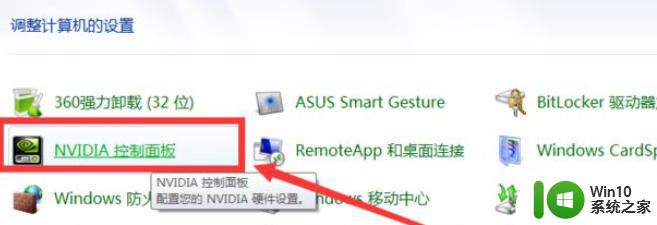
3、再然后点击3D设置里面的“设置physX配置”;
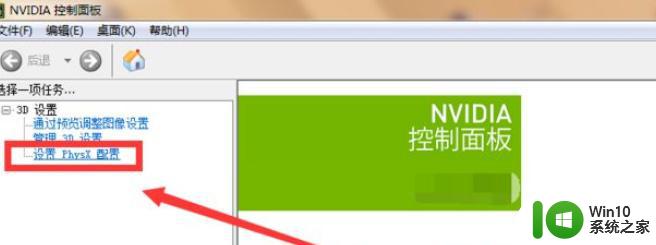
4、再然后点击3D设置里面的“设置physX配置”;
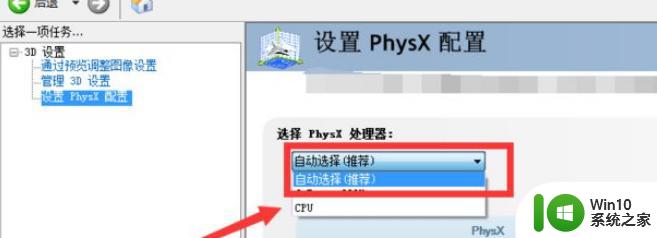
5、再然后点击3D设置里的“通过预览调整图像设置”;
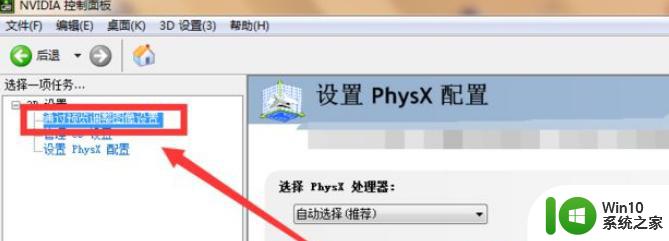
6、然后勾选“使用我的优先选择”;
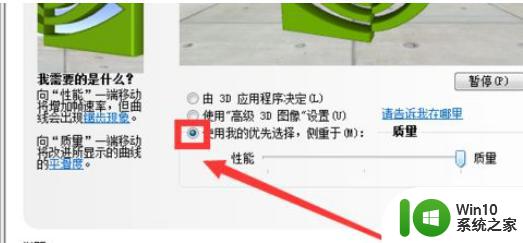
7、再然后往左拉至性能;
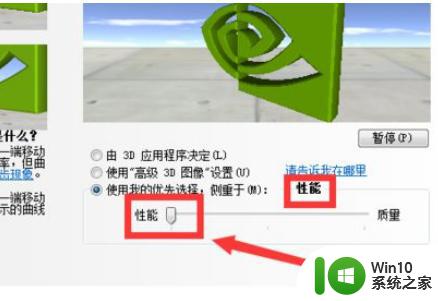
8、然后点击“应用”;
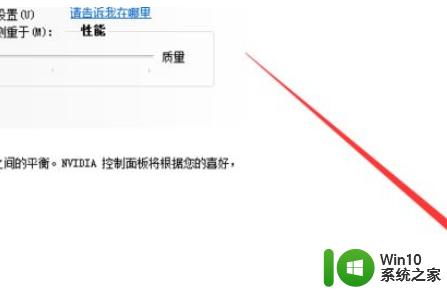
9、再然后点击3D设置里的“管理3D设置”;
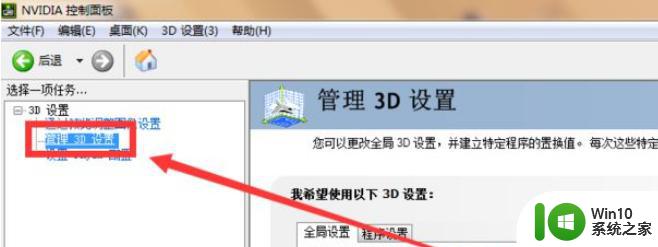
10、然后点击“程序设置”,在选择要自定义的程序”下拉选择《绝地求生》游戏程序;
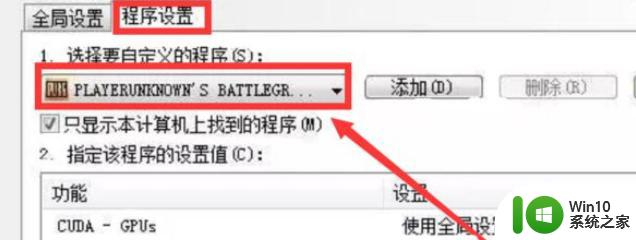
11、再然后将三重缓冲,各向异性过滤,垂直同步设置成为“使用全局设置(关)”;
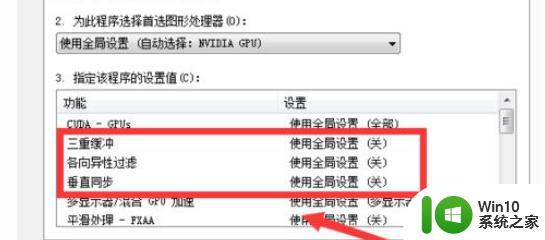
12、然后将平滑处理-透明度设为多重取样,最大预渲染帧数设为4;
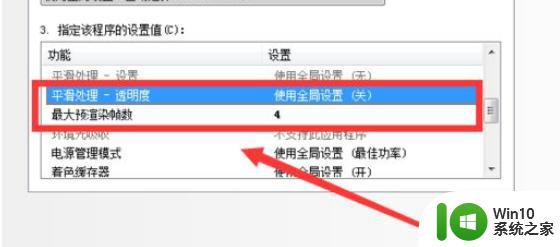
13、最后将纹理过滤设置成图中的样子,就可以了。
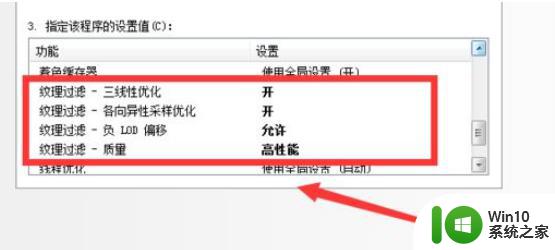
上述给大家讲解的便是绝地求生n卡最佳设置2020的详细内容,有需要的小伙伴们可以学习以上教程内容步骤来进行设置吧,希望帮助到大家。
绝地求生n卡最佳设置2020 绝地求生n卡设置步骤win10相关教程
- win10玩绝地求生n卡怎么设置 绝地求生win10n卡设置方法
- win10玩绝地求生n卡怎么设置最好 win10绝地求生N卡优化设置
- 绝地求生虚拟内存怎么设置最好win10 绝地求生win10如何设置最佳虚拟内存
- 如何设置绝地求生Win10脚步声增强效果最佳 Win10绝地求生脚步声增强调节方法与技巧
- win10电脑玩绝地求生增强脚步设置方法 Win10电脑绝地求生脚步优化设置方法
- win10绝地求生脚步声音增强怎么设置 win10绝地求生脚步声音调整方法
- win10电脑玩绝地求生怎么优化系统设置 win10电脑绝地求生优化设置方法
- 电脑win7玩绝地求生可以,升级win10玩绝地求生老是崩溃是什么问题 win10绝地求生老是崩溃解决方法
- win10如何调整绝地求生游戏中的脚步声设置 如何在win10系统中优化绝地求生游戏的脚步声效果
- 绝地求生win10脚步增强枪声减小怎么调大 绝地求生win10脚步声增强枪声减小设置方法
- 怎么设置win10的虚拟内存才不会导致绝地求生崩溃 win10虚拟内存设置绝地求生崩溃
- win10绝地求生响度均衡怎么设置 绝地求生win10响度均衡设置方法
- 蜘蛛侠:暗影之网win10无法运行解决方法 蜘蛛侠暗影之网win10闪退解决方法
- win10玩只狼:影逝二度游戏卡顿什么原因 win10玩只狼:影逝二度游戏卡顿的处理方法 win10只狼影逝二度游戏卡顿解决方法
- 《极品飞车13:变速》win10无法启动解决方法 极品飞车13变速win10闪退解决方法
- win10桌面图标设置没有权限访问如何处理 Win10桌面图标权限访问被拒绝怎么办
win10系统教程推荐
- 1 蜘蛛侠:暗影之网win10无法运行解决方法 蜘蛛侠暗影之网win10闪退解决方法
- 2 win10桌面图标设置没有权限访问如何处理 Win10桌面图标权限访问被拒绝怎么办
- 3 win10关闭个人信息收集的最佳方法 如何在win10中关闭个人信息收集
- 4 英雄联盟win10无法初始化图像设备怎么办 英雄联盟win10启动黑屏怎么解决
- 5 win10需要来自system权限才能删除解决方法 Win10删除文件需要管理员权限解决方法
- 6 win10电脑查看激活密码的快捷方法 win10电脑激活密码查看方法
- 7 win10平板模式怎么切换电脑模式快捷键 win10平板模式如何切换至电脑模式
- 8 win10 usb无法识别鼠标无法操作如何修复 Win10 USB接口无法识别鼠标怎么办
- 9 笔记本电脑win10更新后开机黑屏很久才有画面如何修复 win10更新后笔记本电脑开机黑屏怎么办
- 10 电脑w10设备管理器里没有蓝牙怎么办 电脑w10蓝牙设备管理器找不到
win10系统推荐
- 1 电脑公司ghost win10 64位专业免激活版v2023.12
- 2 番茄家园ghost win10 32位旗舰破解版v2023.12
- 3 索尼笔记本ghost win10 64位原版正式版v2023.12
- 4 系统之家ghost win10 64位u盘家庭版v2023.12
- 5 电脑公司ghost win10 64位官方破解版v2023.12
- 6 系统之家windows10 64位原版安装版v2023.12
- 7 深度技术ghost win10 64位极速稳定版v2023.12
- 8 雨林木风ghost win10 64位专业旗舰版v2023.12
- 9 电脑公司ghost win10 32位正式装机版v2023.12
- 10 系统之家ghost win10 64位专业版原版下载v2023.12